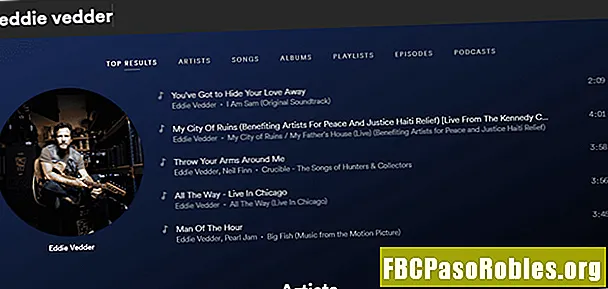Зміст
- Підключення до Інтернету не працюватиме? Дихни глибше; ми отримали відповіді
- Як запустити засіб для усунення несправностей з мережею Windows в Windows 7 або 8
- Як виправити сервер DNS, що не відповідає на проблеми
- Вирішення відмов TCP / IP та DHCP
- Поводження з проблемами постачальника DNS
- Уникнення блокування Інтернету від антивірусних програм
- Відновіть або замініть несправний маршрутизатор або модем
Підключення до Інтернету не працюватиме? Дихни глибше; ми отримали відповіді
рецензував
Виберіть Засіб усунення несправностей у мережі під Змінити налаштування мережі. Відкриється мережева діагностика Windows.

Виконайте дії для початку та дочекайтеся завершення тестів з усунення несправностей. Майстер запропонує індивідуальні діагностичні оцінки на основі помилок, які, на його думку, виявлені, тому кожен прохід буде відрізнятися для різних людей. Подивіться в Знайдені проблеми розділ вікна для повідомлення про помилку для кращого виявлення потенційних причин.
Як запустити засіб для усунення несправностей з мережею Windows в Windows 7 або 8
-
ВідкрийтеПанель управління.
-
Відкрийте Центр мережі та обміну.
-
Клацніть на Вирішення проблем під Змінити налаштування мережі.

-
Клацніть Підключення до Інтернету. З'явиться нове вікно Підключення до Інтернету.
-
Клацніть Далі.
-
Клацніть Запустіть інструмент усунення несправностей.

-
Клацніть Усунення мого підключення до Інтернету.

-
Дочекайтеся завершення тестів з усунення несправностей і перегляньте в Знайдені проблеми розділ вікна повідомлення про помилку.
-
Вам слід зробити!
Як виправити сервер DNS, що не відповідає на проблеми
Щоб правильно виправити ці помилки підключення до Інтернету, потрібно спочатку виділити проблему до її першопричини. Розділи нижче кожного висвітлюють загальні причини цих збоїв:
-
Недобросовісний Інтернет-провайдер
-
Несправність послуг TCP / IP або DHCP
-
Надмірно агресивне антивірусне програмне забезпечення
-
Несправний роутер або модем
-
Якщо ви не впевнені, що проблеми з підключенням до Інтернету справді пов’язані з DNS, спершу спробуйте загальні методи усунення несправностей.
Вирішення відмов TCP / IP та DHCP
Можливо, що програмне забезпечення TCP / IP в операційній системі клієнтського пристрою не працює, і неправильно встановити його адреси DNS-сервера. Перезавантаження комп'ютера Windows часто усуває ці тимчасові проблеми. Більш елегантне рішення передбачає запуск утилітних програм TCP / IP, які виконують стандартну процедуру випуску та оновлення налаштувань IP-адреси Windows.
Аналогічно, більшість мереж TCP / IP використовують службу протоколу конфігурації динамічного хоста для призначення IP-адреси клієнтам. DHCP призначає не тільки приватну IP-адресу пристрою, але і первинну та вторинну адреси DNS-серверів. Якщо DHCP не працює, для її відновлення, ймовірно, потрібна перезавантаження ПК.
Переконайтеся, що для вашого пристрою та мережевого маршрутизатора ввімкнено DHCP. Якщо будь-який кінець з'єднання не використовує DHCP, зазвичай виникають помилки підключення до Інтернету.
Поводження з проблемами постачальника DNS
Багато людей налаштовують свої домашні мережі для автоматичного отримання адрес DNS-сервера від свого Інтернет-провайдера. Коли сервери або мережа провайдера зазнають відключення або сильно завантажені трафіком, їх служби DNS можуть раптово припинити роботу. Клієнти повинні зачекати, поки постачальник не виправить ці проблеми, перш ніж вони зможуть використовувати DNS постачальника.
Як альтернатива приватним серверам DNS, що підтримуються кожним провайдером, кілька постачальників, зокрема Google і OpenDNS, пропонують безкоштовні загальнодоступні сервери DNS. Адміністратор маршрутизатора може переключити налаштування DNS своєї мережі з приватної на загальну конфігурацію DNS, ввівши вручну IP-адреси загальнодоступних DNS в налаштування конфігурації маршрутизатора.
Налаштування DNS також можна застосувати на самому пристрої Windows через Центр мереж та обміну. Однак, такий підхід зазвичай не працюватиме як постійне рішення, оскільки пристрої зазвичай отримують та змінюють свої локальні налаштування з налаштуваннями маршрутизатора через DHCP.
Уникнення блокування Інтернету від антивірусних програм
Антивірусні програми, які люди встановлюють на своїх ПК з Windows, призначені для запобігання зловмисникам, але вони також блокують доступ до Інтернету, якщо виявляють недобросовісний пристрій.
Більшість антивірусних програм працює за допомогою спеціальних файлів баз даних, які постачальники програмного забезпечення автоматично оновлюють регулярно. Користувачі ПК часто не усвідомлюють, коли ці оновлення встановлення відбуваються, оскільки вони спрацьовують у фоновому режимі та призначені для того, щоб не переривати нормальну роботу.
На жаль, іноді при цих оновленнях даних виникають помилки, які змушують антивірусну програму вважати, що комп'ютер заражений, коли це дійсно помилкова тривога (хибно позитивний тест). Ці помилкові позитиви можуть спричинити Windows раптово почати повідомляти про помилки DNS-сервера, які не відповідають.
Щоб перевірити, чи це причина для вашого пристрою, тимчасово відключіть антивірусну програму та заново запустіть мережеву діагностику Windows. Потім зверніться до постачальника антивірусів щодо отримання нового оновлення або технічної підтримки. Хоча відключення антивірусу не працює як постійне рішення, але тимчасово вирішити проблему зазвичай (не завжди) безпечно.
Відновіть або замініть несправний маршрутизатор або модем
Неправильно поведінковий широкосмуговий маршрутизатор або широкосмуговий модем може викликати ці повідомлення про помилки DNS на пристроях домашньої мережі. Перезапуск маршрутизатора та модему дозволить усунути переривчасті збої маршрутизатора, принаймні тимчасово.
Зрештою, маршрутизатори та модеми повинні бути замінені, якщо вони продовжують виявляти збої. Однак навряд чи вони вийдуть з ладу таким чином, що призведе до регулярного генерування помилок DNS. Збійні маршрутизатори та модеми, як правило, взагалі не можуть увімкнути або ж генерувати помилки, пов’язані з базовим мережевим з'єднанням. Якщо ви підключитесь до маршрутизатора за допомогою провідного порту Ethernet, спробуйте перемістити кабель Ethernet, щоб натомість використовувати інший порт.